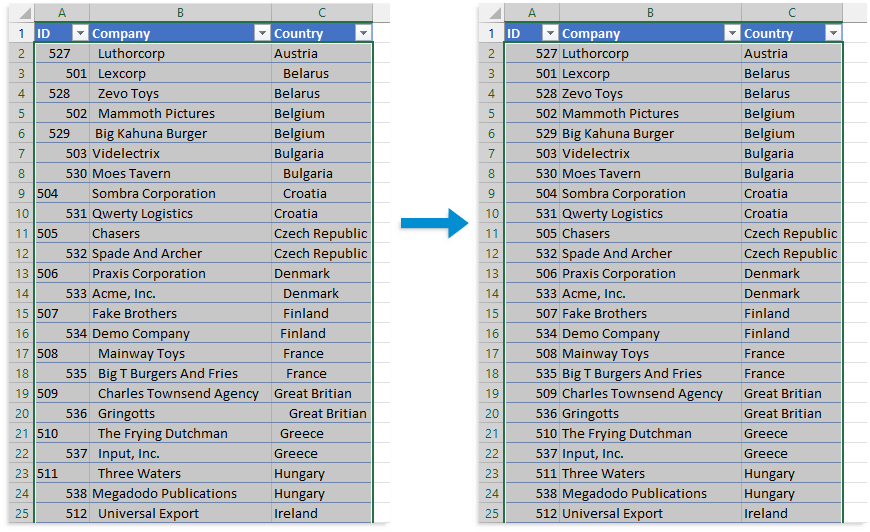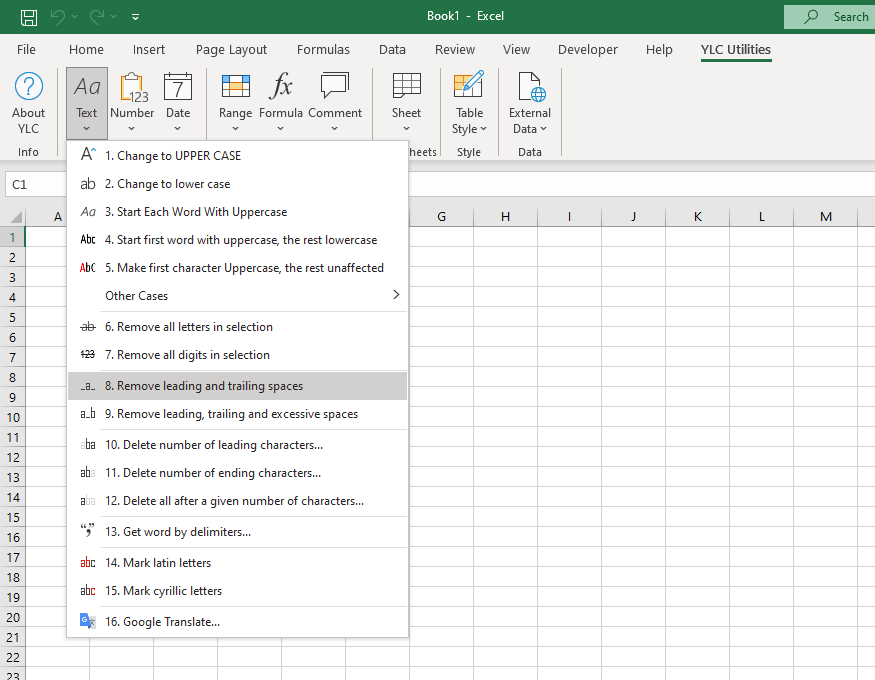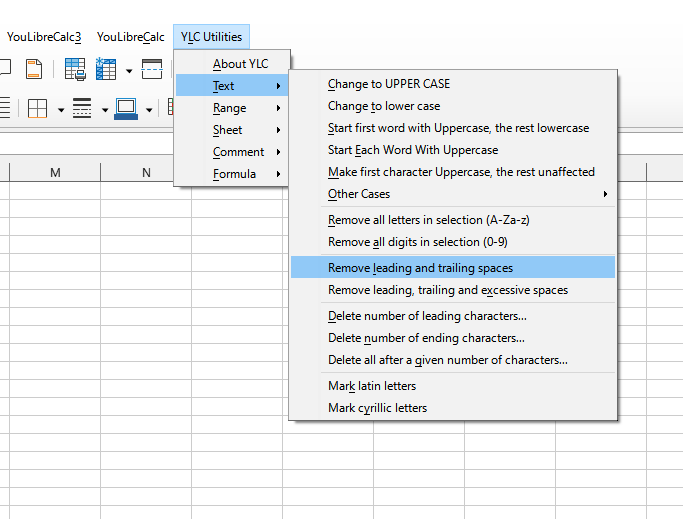TOP
Entfernen Sie Leerzeichen am Anfang und Ende des Textes
Text > Remove leading and trailing spaces
Manchmal enthalten Ihre Daten führende oder nachgestellte Leerzeichen. Möglicherweise hat jemand versehentlich zusätzliche Leerzeichen hinzugefügt, oder importierte Textdaten aus externen Quellen enthalten möglicherweise zusätzliche Leerzeichen.
Führende und/oder nachgestellte Leerzeichen können beim Sortieren, Filtern oder Verwenden von Formeln zu unerwarteten Ergebnissen führen.
Dieses Dienstprogramm entfernt alle führenden und nachfolgenden Leerzeichen aus den Werten in den ausgewählten Zellen.
Wenn Sie beispielsweise eine Zelle mit einem Wert haben " London " , dann ändert dieses Dienstprogramm den Wert in "London" ohne führende oder nachgestellte Leerzeichen.
Screenshot
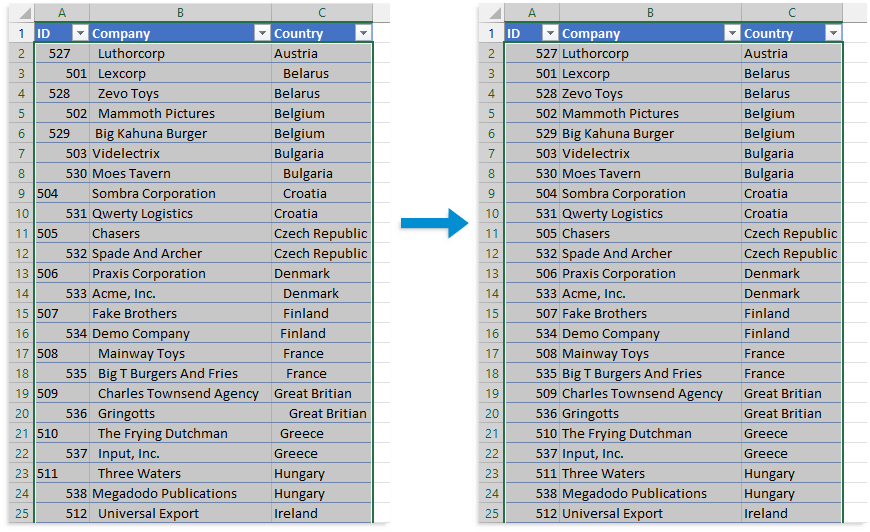
Ausführen dieses Tools
Klicken YLC Utilities > Text > Remove leading and trailing spaces :
Excel:
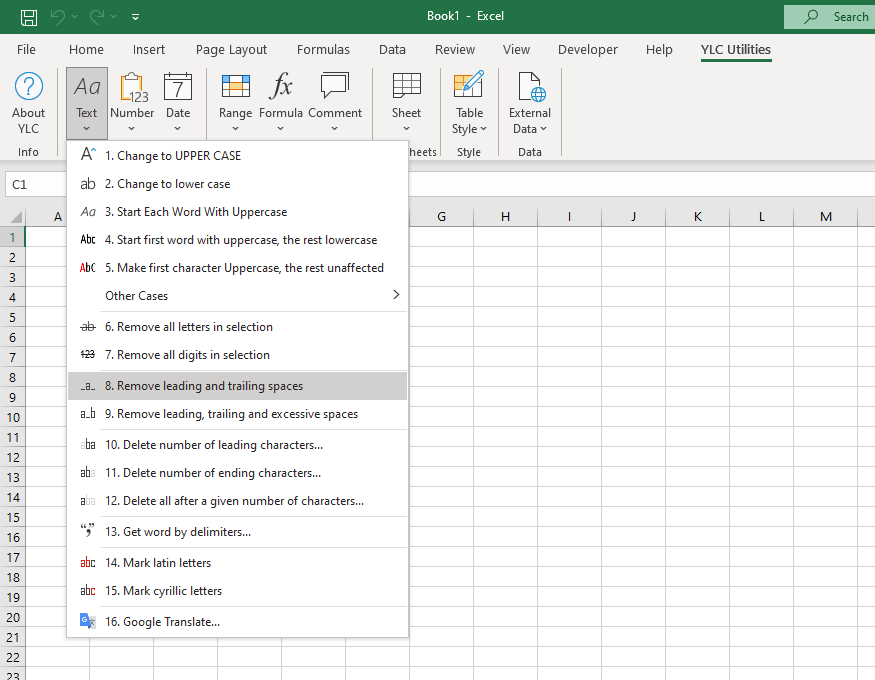
LibreOffice Calc:
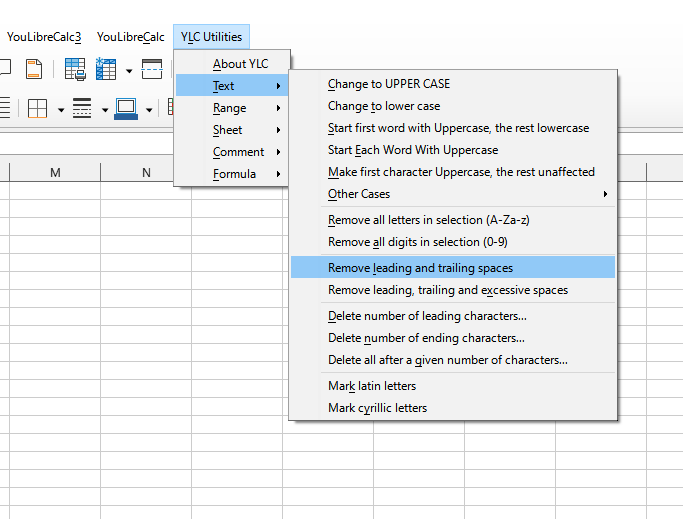
Kennen Sie eine dieser Situationen?
- Ich muss das führende Leerzeichen aus mehreren Zellen, 800 oder mehr, entfernen. Das führende Leerzeichen steht vor dem Text, der oft aus mehreren Wörtern besteht, sodass ich die Leerzeichen nicht einfach finden und ersetzen kann.
- Wie kann ich nur die Leerzeichen links und rechts einer Textzeichenfolge entfernen und die Leerzeichen innerhalb der Textzeichenfolge beibehalten? Funktion Excel (Calc) =TRIM() reduziert Leerzeichen im Text auf einzelne Leerzeichen.
- Ich habe einige Zellen, die importierten Text mit vielen führenden Leerzeichen enthalten. Ich versuche, sie mit der Funktion =TRIM() für diese Zellen zu entfernen, aber es funktioniert nicht.
- Meine Arbeitsmappe enthält Daten, die aus einem anderen Programm importiert wurden, und leider haben viele dieser Zellen aufgefüllte Leerzeichen.
Ich muss sie entfernen, aber die einzelnen über 4000 Zellen brauchen Stunden.
- Ich habe Probleme beim Sortieren der Daten, weil am Anfang Leerzeichen stehen. Das manuelle Entfernen dieser Lücken dauert Stunden. Gibt es da einen Zaubertrick?
- Ihre =VLOOKUP()-Formeln können aufgrund unerwünschter Leerzeichen keine passenden Werte finden.
- Sie haben Ihnen eine Mailingliste geschickt, aber mit all den zusätzlichen Leerzeichen sieht es schlecht aus.
- Zellen, die leer erscheinen, liegen nicht daran, dass sie ein Leerzeichen enthalten.
- Excel (Calc) erkennt einige Zellen nicht als leer. Dies passiert häufig bei importierten Daten.
- Doppelte Werte werden aufgrund von Leerzeichen am Anfang und/oder Ende einiger Werte nicht entfernt.
Wählen Sie einfach die Zellen aus und verwenden Sie dann das folgende Werkzeug:
YLC Utilities » Text » Remove leading and trailing spaces
Wie viel Zeit wird dadurch gespart?
Mit diesem Tool sparen Sie garantiert Zeit und Mühe. Die tatsächliche Zeitersparnis hängt jedoch davon ab, wie oft Sie es verwenden Excel (Calc) , die Datenmenge, mit der Sie arbeiten, und wie oft Sie dieses Tool verwenden.
Laden Sie die Erweiterung herunter
Sie können das Dienstprogramm verwenden Remove leading and trailing spaces durch die Installation der Erweiterung YLC Utilities .
Danach steht diese Funktion in allen Dateien zur Verfügung, die geöffnet werden Excel (LibreOffice Calc) .
Zusätzliche Schlüsselwörter für dieses Tool:
zusätzliche Leerzeichen, zusätzliche Leerzeichen entfernen, unnötige Leerzeichen, Leerzeichen, leere Zellen löschen, leere Zellen reparieren Excel (Calc) erkennt nicht als leer, repariert leere Zellen, Leerzeichen, entfernt unnötige Leerzeichen aus einer Zelle